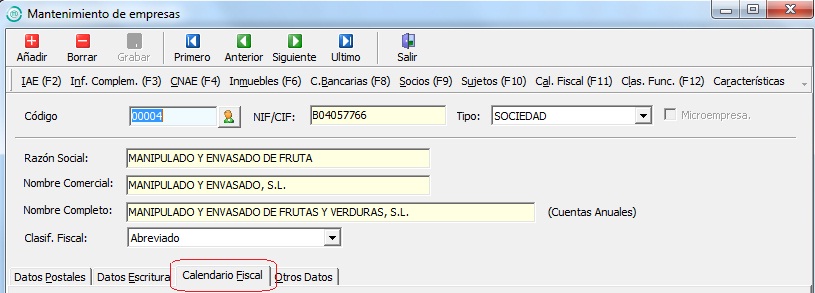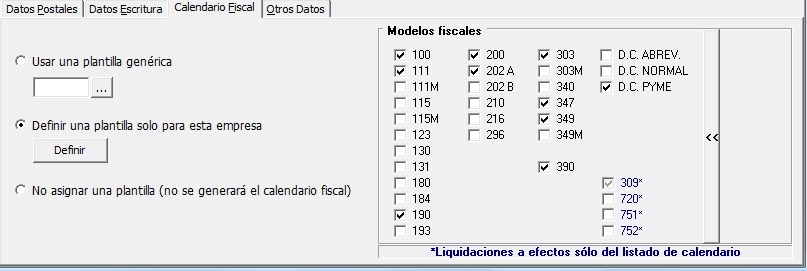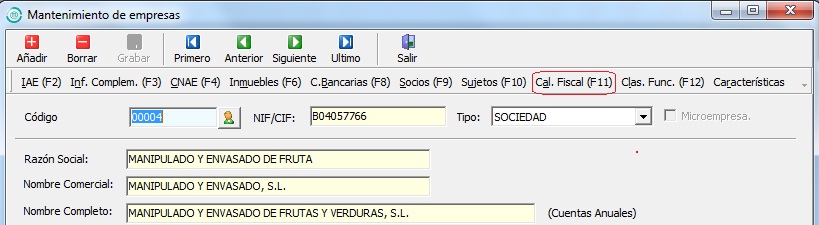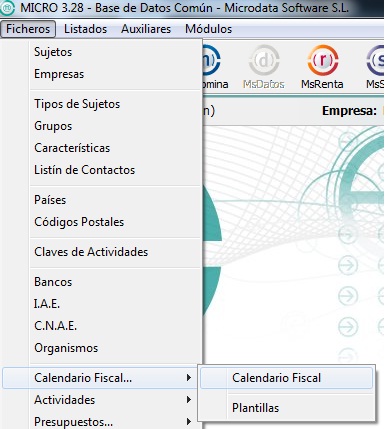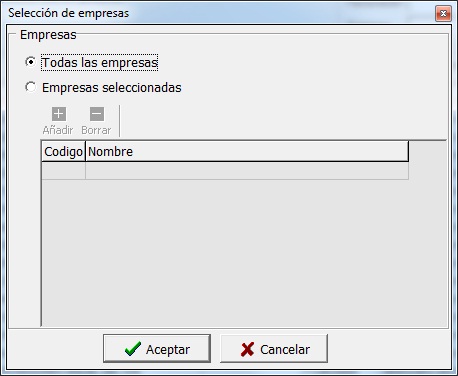Configurar Calendario Fiscal
En el despacho es necesario establecer un control de las obligaciones de cada una de las empresas para controlar el desarrollo y la realización de las mismas: las pendientes de realizar, las grabadas y pendientes de presentación, las presentadas telemáticamente, etc.
Los pasos para configurar y generar el calendario fiscal de las empresas son los siguientes:
- Desde esta opción el usuario decide si quiere que la empresa utilice una plantilla genérica, bien definir una plantilla específica o no asignar ninguna plantilla:
- ‘Usar una plantilla genérica‘. El programa incorpora 13 plantillas ya definidas, y que no se pueden modificar, en base al tipo de empresa y del régimen de IRPF e IVA. Tiene la posibilidad de añadir todas las que necesite.
- ‘Definir una plantilla solo para esta empresa‘. Utilizar para definir una plantilla exclusiva para esta empresa, marcando aquellos modelos que realmente debe realizar su empresa. Debe acceder pulsando el botón “Definir” y no marcar directamente en la pantalla siguiente.
- ‘No asignar una plantilla‘. Con esta opción marcada en la empresa, el programa ni genera ni pregunta nada sobre el calendario fiscal.
En nuestro ejemplo anterior, hemos optado por utilizar la segunda opción y marcar de forma manual las liquidaciones correspondientes.
Hasta este punto ya tenemos configurado el calendario fiscal de nuestras empresas. A continuación vamos a realizar la generación del mismo.
- La generación se puede hacer empresa por empresa o de todas a la vez.
- Empresa a empresa. Desde la ficha de la empresa pulsamos el botón “Cal.Fiscal” o la tecla de función F11.
Para generar el calendario le damos al botón “Generar Calendario”
e indicamos la fecha de generación, por defecto la fecha del sistema, que será la fecha que tome en cuenta el programa para la creación de las obligaciones de calendario, teniendo en cuenta que en ningún caso se genera el calendario fiscal de la empresa cuando su fecha de baja o la fecha de baja del IAE sea anterior a la fecha indicada.
También le daremos al botón “Generar Calendario” e indicaremos la fecha de generación. A diferencia de hacerlo desde la propia empresa, aquí se muestra una pantalla para hacerlo de todas las empresas o bien seleccionar las que considere: